Ročno posodabljanje aplikacij v napravi Apple
Samodejne posodobitve lahko izklopiš in aplikacije posodobiš ročno. Če ne želiš ročno posodabljati posameznih aplikacij, lahko vklopiš samodejne posodobitve.
Ročno posodabljanje aplikacij
V napravah iPhone in iPad se aplikacije, ki jih preneseš iz trgovine App Store, privzeto samodejno posodabljajo. V primeru težave, lahko posamezne aplikacije posodobiš ročno.
Ročno posodabljanje aplikacij v napravi iPhone ali iPad
Odpri trgovino App Store.
Tapni ikono profila na vrhu zaslona.
S pomikanjem preglej, katere posodobitve in opombe ob izdaji so na voljo. Tapni »Update« (Posodobi) poleg aplikacije, če želiš posodobiti samo izbrano aplikacijo, ali tapni »Update All« (Posodobi vse).
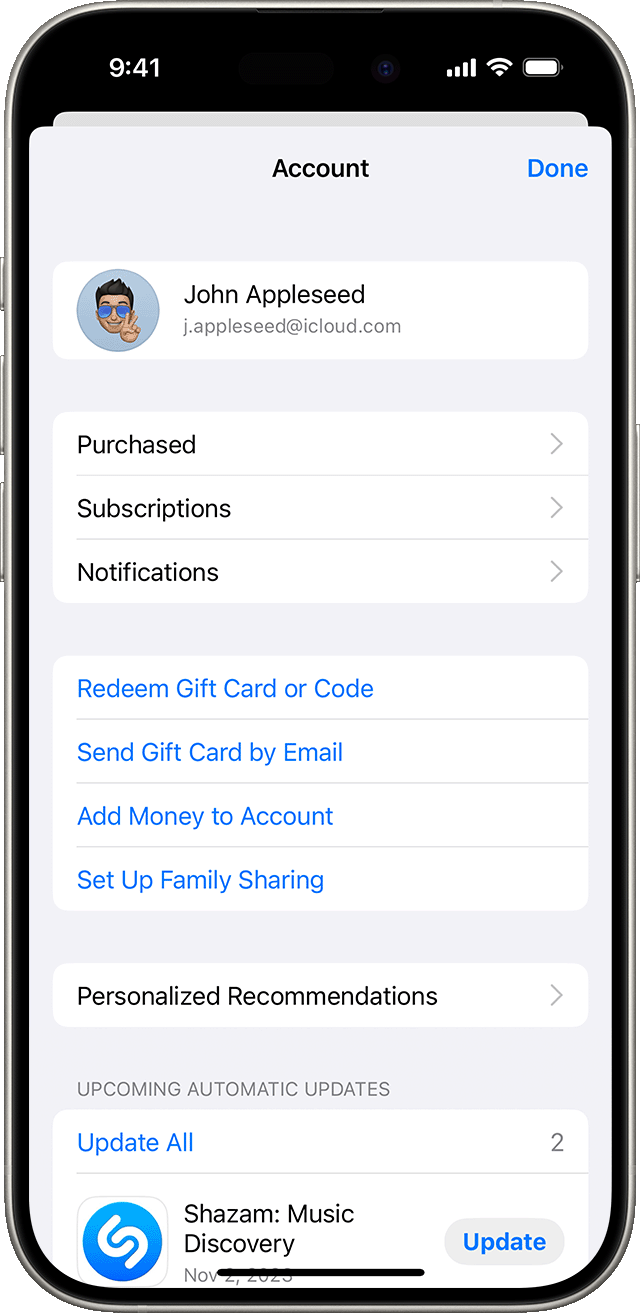
Preberi, kaj lahko narediš, če v napravi iPhone ali iPad ne moreš posodobiti aplikacije
Ročno posodabljanje aplikacij v računalniku Mac
Odpri trgovino App Store.
V stranski vrstici klikni »Updates« (Posodobitve).
Klikni »Update« (Posodobi) poleg aplikacije, če želiš posodobiti samo izbrano aplikacijo, ali klikni »Update All« (Posodobi vse).
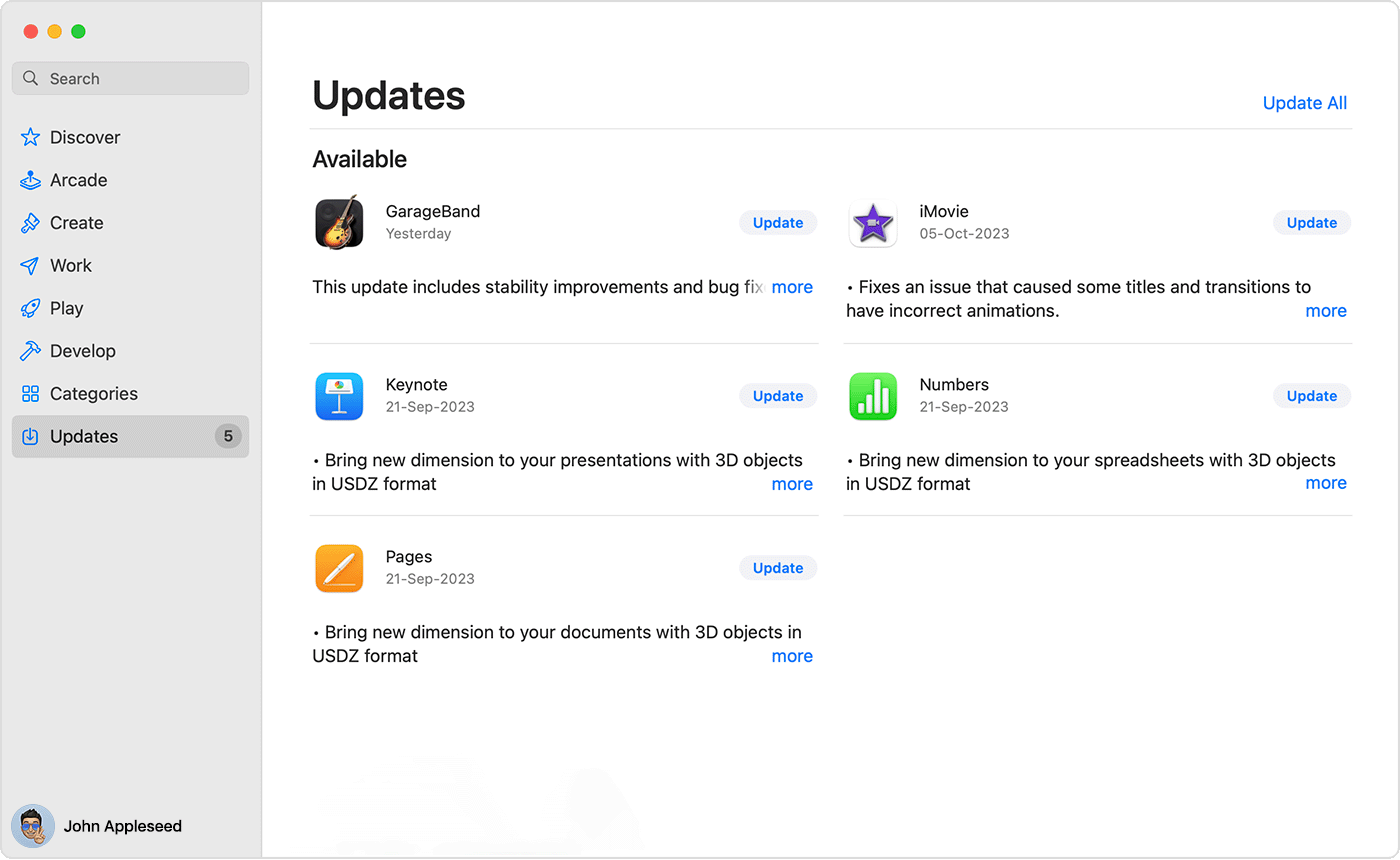
Če aplikacije v računalniku Mac nisi dobil v trgovini App Store, se za pomoč pri posodabljanju obrni na razvijalca aplikacije.
Preberi, kaj lahko storiš, če aplikacije v računalniku Mac ne moreš posodobiti
Ročno posodabljanje aplikacij v napravi Apple Watch
Odpri trgovino App Store in se pomakni na dno strani.
Tapni »Account« (Račun).
Tapni »Updates« (Posodobitve).
Tapni »Update« (Posodobi) poleg aplikacije, če želiš posodobiti samo izbrano aplikacijo, ali tapni »Update All« (Posodobi vse).
Vklop ali izklop samodejnih posodobitev
Če želiš ročno posodobiti vse aplikacije, izklopi samodejne posodobitve. Če izklopiš samodejne posodobitve, prejmeš iz trgovine App Store obvestilo vsakič, ko izide posodobitev ene od aplikacij, ki jih uporabljaš.
Vklop ali izklop samodejnih posodobitev v napravi iPhone, ali iPad
Izberi »Settings« (Nastavitve).
Tapni App Store.
Vklopi ali izklopi funkcijo »App Updates« (Posodobitve aplikacij).
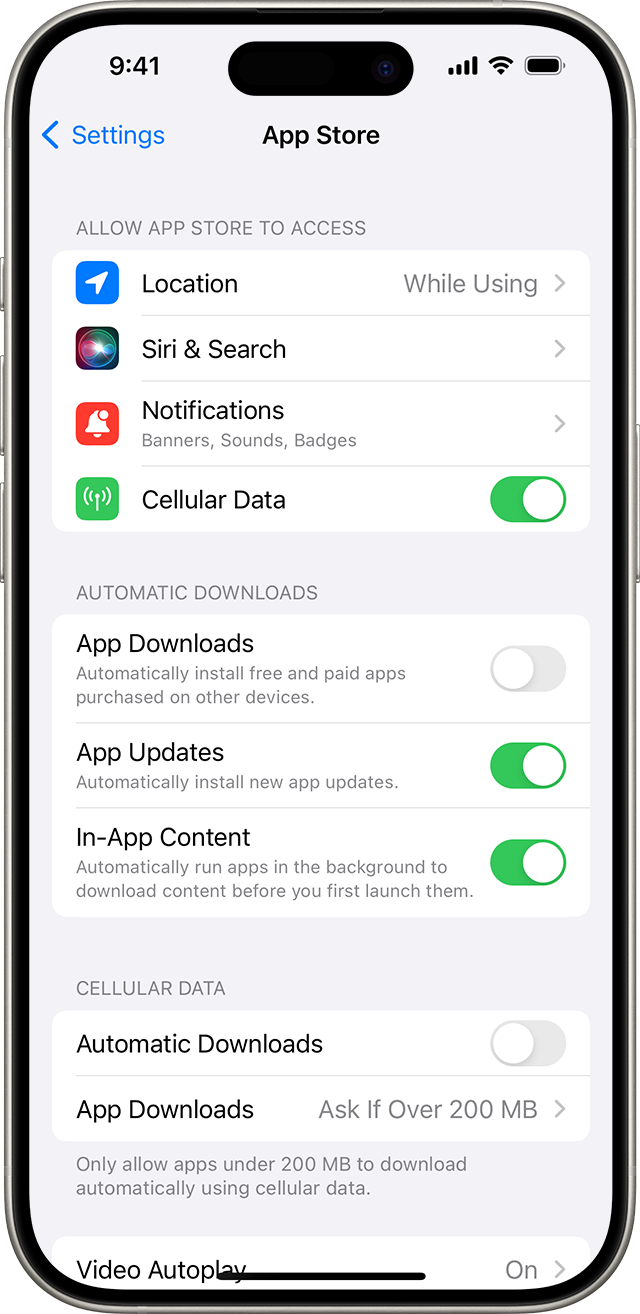
Vklop ali izklop samodejnih posodobitev v računalniku Mac
Odpri trgovino App Store.
V menijski vrstici na vrhu zaslona izberi App Store > »Settings« (Nastavitve) ali App Store > »Preferences«·(Nastavitve).
Izberi ali počisti polje »Automatic Updates« (Samodejne posodobitve).
Vklop ali izklop samodejnih posodobitev v napravi Apple Watch
Izberi »Settings« (Nastavitve) > App Store.
Vklopi funkcijo »Automatic Updates« (Samodejne posodobitve) ali jo izklopi.
Lahko pa v napravi iPhone odpreš aplikacijo Watch, se pomakneš do možnosti App Store, se je dotakneš in nato vklopiš ali izklopiš funkcijo »Automatic Updates« (Samodejne posodobitve).
Vklop ali izklop samodejnih posodobitev v napravah Apple TV HD ali 4K
Izberi »Settings« (Nastavitve) > »Apps« (Aplikacije).
Izberi polje »Automatically Update Apps« (Samodejno posodobi aplikacije) ali ga počisti.
Informacije o izdelkih, ki jih ni izdelala družba Apple, ali neodvisna spletna mesta, ki jih družba Apple ne nadzoruje ali preizkuša, so na voljo brez priporočil ali podpore. Družba Apple ne prevzema nobene odgovornosti glede izbora, delovanja ali uporabe spletnih mest ali izdelkov tretjih oseb. Družba Apple ne jamči za natančnost ali zanesljivost spletnih mest tretjih oseb. Obrni se na dobavitelja, če želiš dodatne infromacije.
